Прочетете как да определите серийния номер на твърдия диск или обема, без да излизате от стола с помощта на командния ред. При закупуването или подобряването на компютъра потребителите мислят кои компоненти са най-важни за тях. Въз основа на този избор, голяма част от бюджета за покупката се изразходва за по-важни компоненти, а останалите компоненти се избират според принципа, че по-евтино, по-добре. Най-важният компонент на системата е твърдия диск. Той съхранява цялата информация на вашия компютър.
Съдържание:
- Сериен номер на HDD или SSD диск.
- Серийният номер на тома.
Ако устройството ви се провали или срокът за използване на гаранцията е към своя край, може да се наложи да се свържете със сервизния център за гаранционен ремонт или подмяна. Както при всяка гаранция, трябва да идентифицирате устройството. HDD и SSD диск се идентифицират със сериен номер, който обикновено се отпечатва върху кутията на устройството. Но ако не искате да разглобите вашия лаптоп или настолен компютър, можете да получите този номер, като използвате командния ред.
Сериен номер на HDD или SSD диск
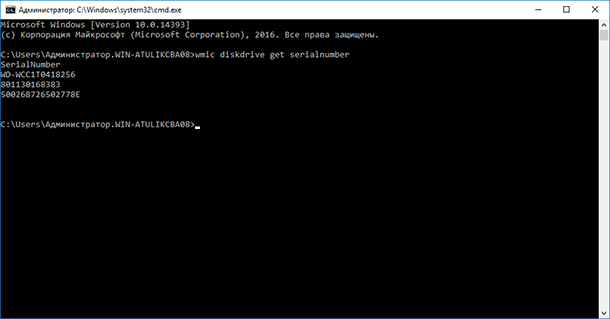
За да намерите серийния номер на твърдия диск или серийния номер на SSD устройството, въведете следната команда в командния ред:
wmic diskdrive получи сериен номер
В резултат ще получите списък със серийни номера на дискове, свързани към системата. Този номер трябва да бъде предоставен на производителя или сервизния инженер за гаранционни претенции. Този метод работи външни твърди дискове, USB флаш памети и карти с памет ,
Серийният номер на устройството е зашит във фърмуера от производителя и не може да се променя.
Сериен номер на тома
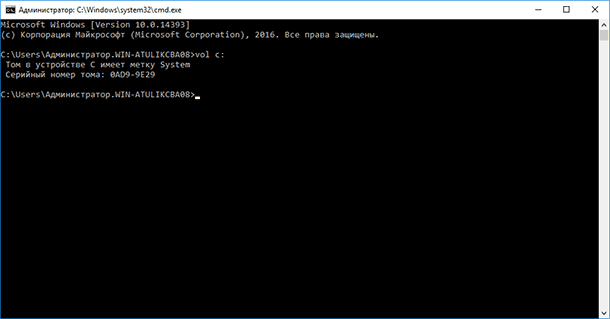
Серийният номер на тома (логическото устройство) е различен от номера на устройството и се създава по време на разделяне. За да получите номера, изпълнете командния ред, като натиснете клавиша Windows + R, след това въведете cmd и натиснете Enter. В командния ред въведете:
Vol c:
Трябва да замените c: с буквата, на която искате да намерите серийния номер. В допълнение към серийния номер, командата показва етикета на диска, ако е зададен. За да промените серийния номер на даден дял, можете да използвате специални програми, за да разделите диска на секции.














